Reklame
Du har sandsynligvis hørt meget om "Registret", især når det gælder finjustere Windows-funktioner 5 Windows 10-registertilpasninger til forbedring og oplåsning af funktionerRegistreringseditoren er den eneste måde at aktivere nogle af Windows 10s skjulte funktioner. Her viser vi dig nemme justeringer som at aktivere det mørke tema eller skjule mapper. Læs mere og fejlfinding af systemproblemer Sådan rettes Windows registreringsdatabase fejl og hvornår det ikke skal bøjeI de fleste tilfælde gør reparation af vores registreringsdatabase intet. Nogle gange forårsager registerfejl trods alt. Her vil vi undersøge, hvordan man identificerer, isolerer og løser registreringsdatabase problemer - og hvornår man overhovedet ikke gider. Læs mere . Men hvis du kan lide det meste, ved du faktisk ikke, hvad registreringsdatabasen er.
Og selvom du ved, hvad det er, er der stadig så meget mysterium omkring, hvordan det fungerer, og hvorfor det er vigtigt for Windows-operationer.
I slutningen af denne artikel ved du, hvad registreringsdatabasen er, hvorfor det er vigtigt, at Windows gemmer det, når Windows gemmer det, og hvordan du kan gemme det på egen hånd, hvis du nogensinde har brug for at tage sikkerhedskopi.
Hvad er registreringsdatabasen?
Registret er i det væsentlige en massiv database.
Denne database er indbygget i Windows-operativsystemet og bruges til at gemme alle slags systemniveau konfigurationer: kerneindstillinger, driverindstillinger, runtime-oplysninger for tjenester, brugergrænseflademuligheder, etc.
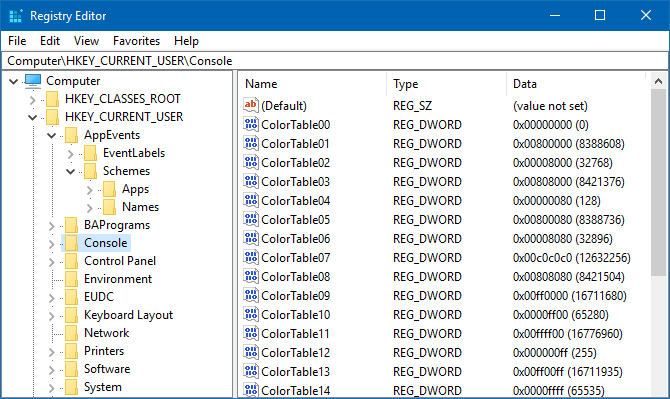
Windows bruger også registreringsdatabasen til at spore, hvor apps er installeret, installationsstempler og -versioner og lanceringsindstillinger for hver app. Tredjepartsudviklere kan vælge at gemme data i registreringsdatabasen, hvis de foretrækker, og mange gør det, men bærbare apps bruger overhovedet ikke registreringsdatabasen De bedste bærbare apps, der ikke kræver installationBærbare apps behøver ikke installation. Du kan køre dem fra endda et flashdrev. Her er de bedste bærbare apps omkring. Læs mere .
Du kan tænke på registreringsdatabasen som et hierarki af mapper (kaldet “taster”), der indeholder filer (kaldet “værdier”). En nøgle kan også indeholde undernøgler. Derfor ser referencer til registreringsdatabase-nøgle ud som filstier (f.eks. "HKEY_LOCAL_MACHINE \ Software \ Microsoft \ Windows").
Hvorfor og hvornår Windows gemmer registreringsdatabasen
Når folk taler om at ”gemme” registreringsdatabasen, kan det være lidt forvirrende, fordi der er to brede betydninger:
- Når du gemmer registreringsdatabasen, anvender du ikke-gemte ændringer og ændrer den aktuelle tilstand for det samlede system.
- Når du gemmer registreringsdatabasen, eksporterer du den aktuelle status for det samlede system til en fil, der skal bruges som reference.
For at undgå forvirring kan vi gerne reservere verbet “gemme” til betydning nr. 1 og bruge verbet “sikkerhedskopiere”, når vi taler om betydning # 2.
Da betydning nr. 1 er ekstremt grundlæggende og selvforklarende, behandler vi hovedsageligt betydning nr. 2 i resten af denne artikel. (I tilfælde af at det ikke var klart, "gemmer" Windows med det samme registreringsdatabasen på disken, hver gang der foretages en ændring).
Så hvornår sikkerhedskopierer Windows automatisk registreringsdatabasen? For at forstå det, skal vi først forstå Systemgendannelse.
Systemgendannelse og registreringsdatabasen
Systemgendannelse er en Windows-funktion, der opretter en delvis sikkerhedskopi af dit system (kaldet et “gendannelsespunkt”) og giver dig mulighed for at vende tilbage til systemets tilstand tilbage til, hvordan det var i fortiden. Disse gendannelsespunkter fungerer som referencer for, hvordan dit system så ud da.
Når der oprettes et gendannelsespunkt, gemmer Windows følgende: filer på kritisk systemniveau, visse programfiler, lokale, men ikke roamingprofildata, konfigurationer på systemniveau og selvfølgelig Registry.
Windows opretter kun automatiske sikkerhedskopier af registreringsdatabasen med gendannelsespunkter.
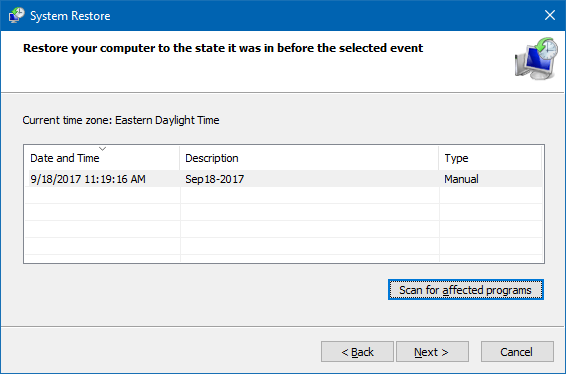
Så for fuldt ud at forstå, når Windows automatisk sikkerhedskopierer registreringsdatabasen, skal vi vide, hvornår Windows opretter gendannelsespunkter:
- før installation af en ny app (hvis dens installationsprogram er kompatibel med Systemgendannelse)
- før installation eller opdatering af en driver
- før du kører Windows-opdatering
- før du gendanner et gendannelsespunkt
- hver 7. dag efter det sidst oprettede gendannelsespunkt
For at gendanne et system tilbage til staten for et gendannelsespunkt, er det gendannelsespunkt skal indeholder et snapshot af registreringsdatabasen. Husk, at registreringsdatabasen inkluderer konfigurationer på systemniveau, der er nødvendige for korrekt drift.
Hvordan manuelt gemmer registreringsdatabasen
Selvom Windows forsøger at tage sikkerhedskopi af registreringsdatabasen, før der foretages vigtige ændringer i systemet, er det ikke perfekt. For eksempel vil Windows ikke automatisk tage backup af registreringsdatabasen når du forsøger at foretage ændringer for hånd 3 Værktøjer til overvågning og undersøgelse af Windows-registreringsdatabasenWindows-registreringsdatabasen er en af de mest dårligt forståede dele af Windows-operativsystemet. Vi viser dig værktøjer, der kan forenkle registreringsdatabasen og hjælpe dig med at identificere problemer. Læs mere .
Så før du gør noget risikabelt - uanset om du redigerer registreringsdatabaseværdier, renser registret, installerer en skurret app, eller hvad der ellers er - er det altid smart at tage backup af registreringsdatabasen selv. Heldigvis er det sådan meget let:
- Trykke Windows-tast + R for at åbne Kør-prompten.
- Type regedit, tryk på Gå ind, og klik Ja for UAC-tilladelse.
- I Registreringseditor skal du rulle helt til toppen og vælge Computer, højreklik på det, og vælg derefter Eksport.
- Naviger til det sted, du vil gemme sikkerhedskopien, giv det et navn, og klik derefter på Gemme. Vi anbefaler i det mindste at navngive det med en tidsstempel.
Dette opretter en REG-fil, der indeholder hele status for dit systems aktuelle register. Du kan også oprette en delvis sikkerhedskopi, hvis du vælger en bestemt nøgle i registreringsdatabasen, højreklikker på den og derefter vælger Eksport. Denne delvise sikkerhedskopi vil kun indeholde den bestemte nøgle og dens undernøgler.
Hvis du nogensinde har brug for at gendanne en sikkerhedskopi af registreringsdatabasen, er det lige så let:
- Trykke Windows-tast + R for at åbne Kør-prompten.
- Type regedit, tryk på Gå ind, og klik Ja for UAC-tilladelse.
- I Registreringseditor skal du vælge Fil> Importer ...
- I dialogboksen Importer registerfil skal du navigere til den REG-sikkerhedskopifil, du oprettede, vælge den og klikke på Åben.
Bemærk, at dit systems nuværende registreringsdatabase vil blive tilsidesat af hver nøgle i sikkerhedskopifilen, og hvis der findes en nøgle i filen, men ikke findes i dit register, oprettes den. Vær altid forsigtig, når du gendanner en sikkerhedskopi af registreringsdatabasen.
Andre tip til Windows-registreringsdatabasen
Selvom der ikke er behov for at være bange for registret, dig skulle gerne Vær forsigtig, når du planlægger at ændre det. En dårlig justering, endda noget så uskyldig som en skrivefejl, kan ruller Windows ved et uheld Sådan undgås du at redde Windows-registreringsdatabasen ved et uheldArbejder du med Windows-registreringsdatabasen? Vær opmærksom på disse tip, og det er meget mindre sandsynligt, at du får varig skade på din pc. Læs mere .
Tænk endvidere to gange før du kører en Registry Cleaner-app Brug af Registry Cleaner: Er det virkelig en forskel?Annoncer for registreringsdatabase-rengøringsassistenter findes overalt på nettet. Der er en hel industri derude, der bygger på at overbevise uerfarne computerbrugere om, at deres registreringsdatabase skal rettes, og at for ti lette betalinger på $ 29,95, deres ... Læs mere . De lever sjældent op til deres påstande om at øge ydeevnen, og du kan ikke stole på, at de ikke foretager en dårlig ændring, der påvirker systemets funktionsevne. Faktisk er rengøring af registreringsdatabasen en af flere måder, hvorpå overdreven ivrig rengøring kan skade Windows 5 måder Overskydende rengøring kan ødelægge WindowsDet er nemt at gå over bord med rengøring af din pc. Når du rengør din pc, skal du være sikker på, at du ved, hvad du får fat i - det er nemt at bryde noget. Læs mere .
Men så længe du ved, hvad du laver, kan finjustering af registreringsdatabasen være produktivt og givende. Se vores tip om springer med det samme til en hvilken som helst registernøgle Sådan springes du til en hvilken som helst registernøgle med det samme på WindowsWindows-registreringsdatabasen kan være en smerte at navigere, men der er et værktøj, der gør det muligt at hoppe til en vilkårlig nøgle på et øjeblik. Læs mere , og hvis du nogensinde begår en fejl, kan du altid nulstil registreringsdatabasen til standard Sådan nulstilles Windows-registreringsdatabasen til standardHvis du har rodet Windows-registreringsdatabasen, har du forhåbentlig en sikkerhedskopi. Hvis ikke, har du en kort liste med indstillinger til at løse problemet. Læs mere .
Har du andre spørgsmål til registreringsdatabasen? Spørg os nedenfor! Og hvis denne artikel hjalp dig, så del den med dine venner. Tak!
Joel Lee har en B.S. inden for datalogi og over seks års professionel skriftlig erfaring. Han er chefredaktør for MakeUseOf.